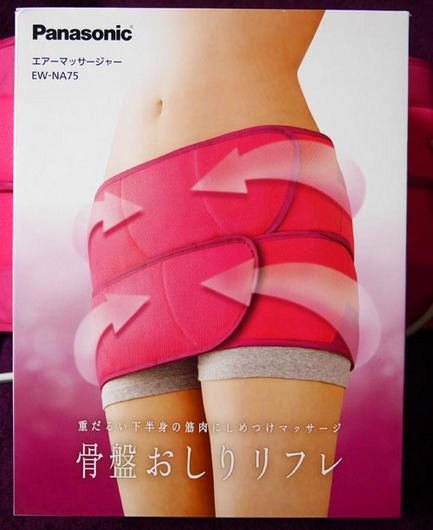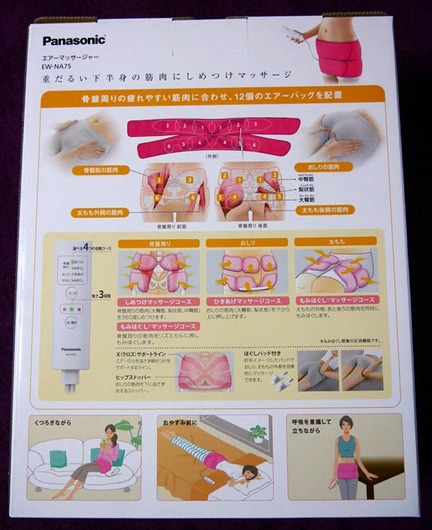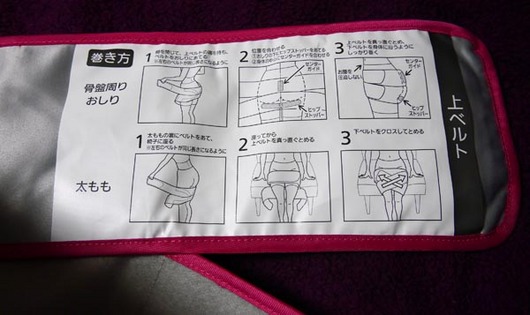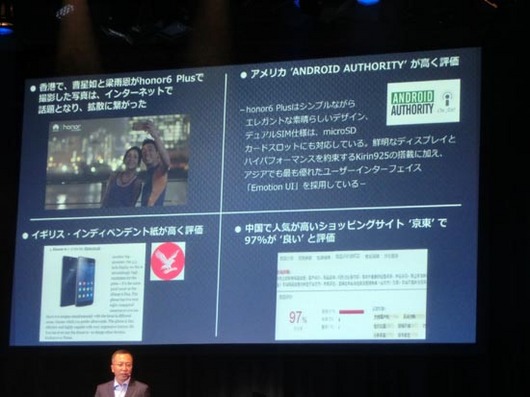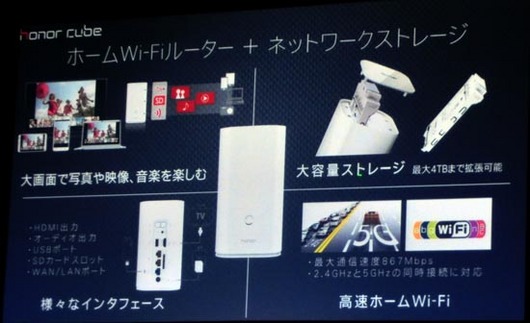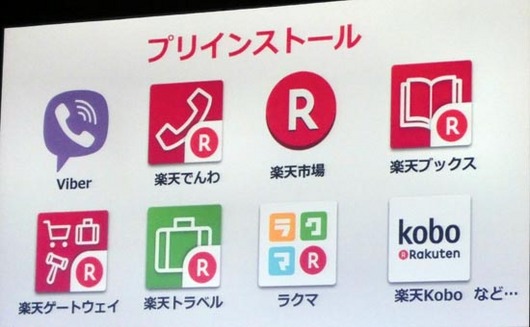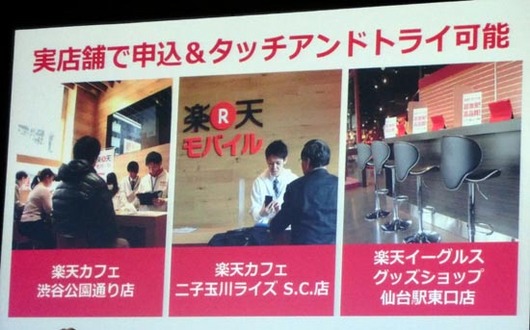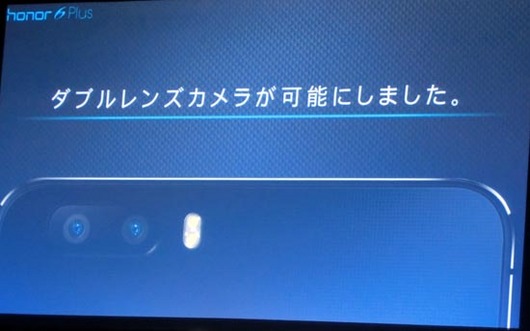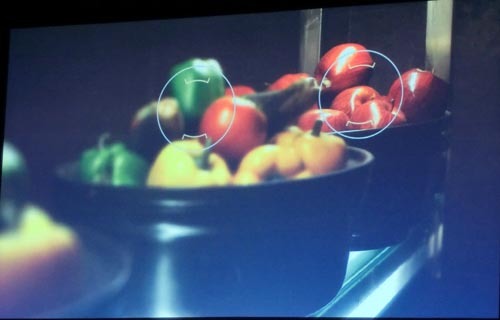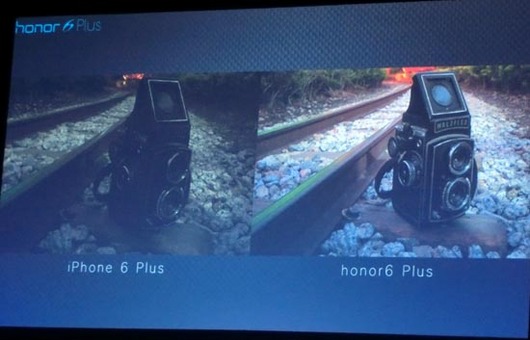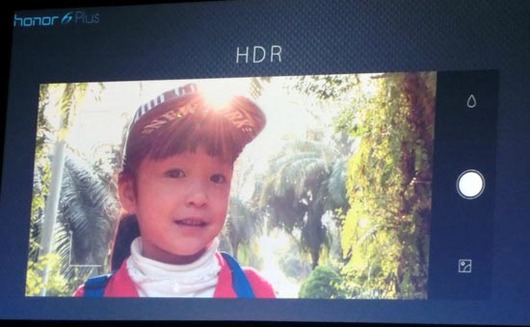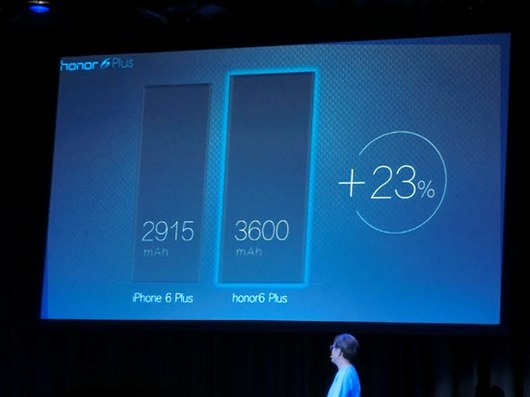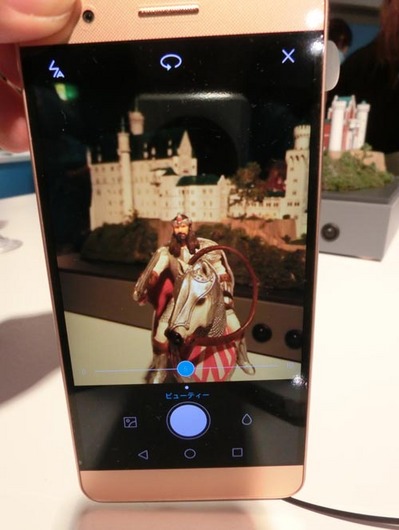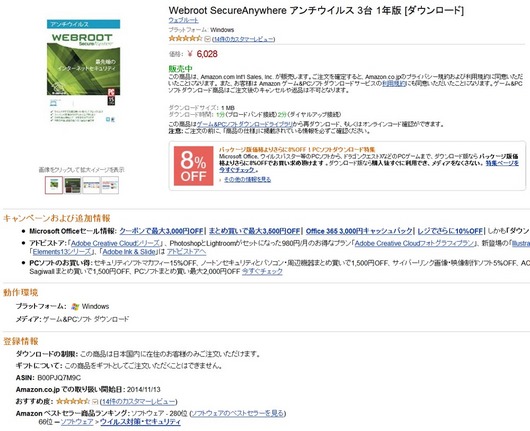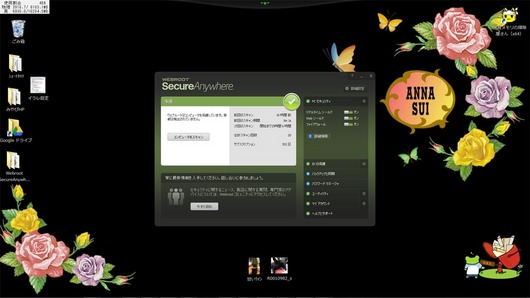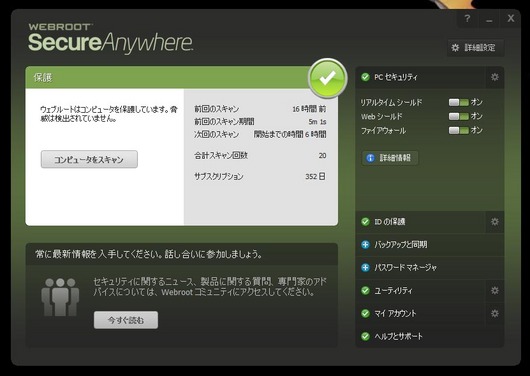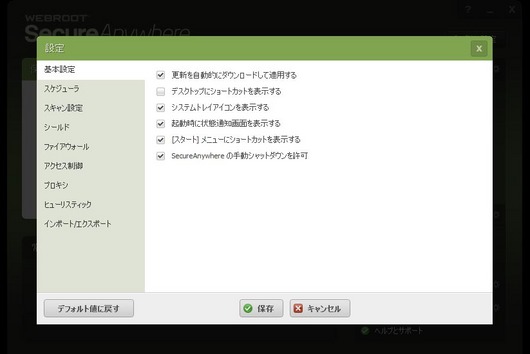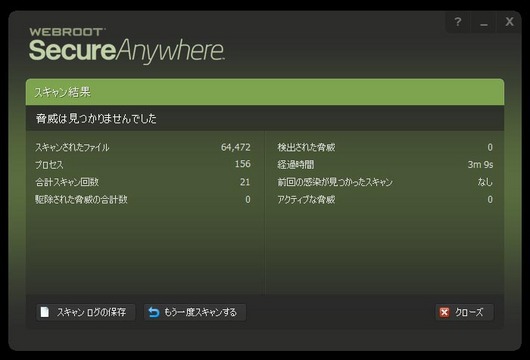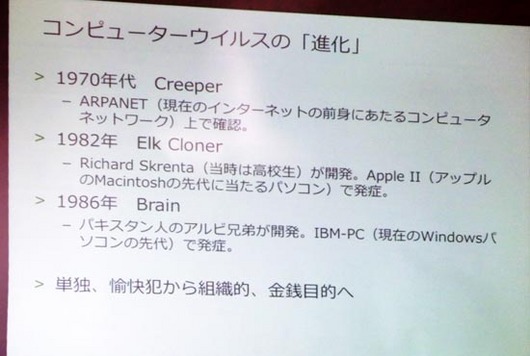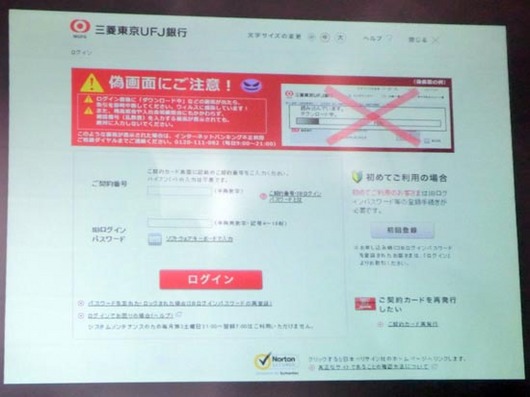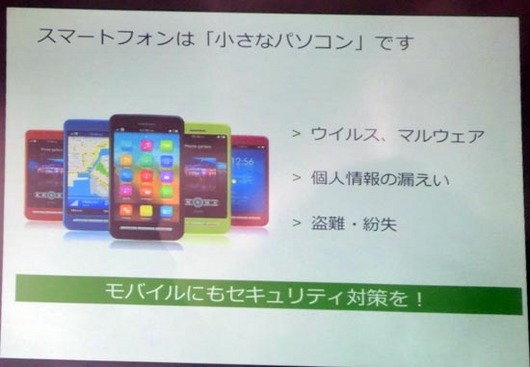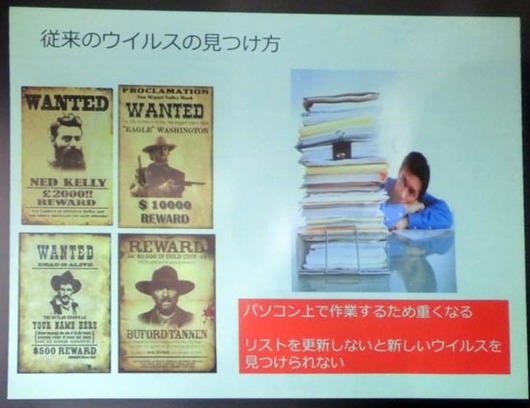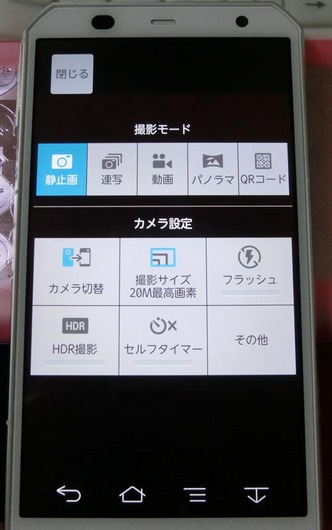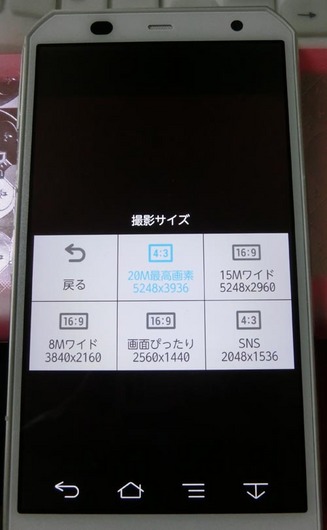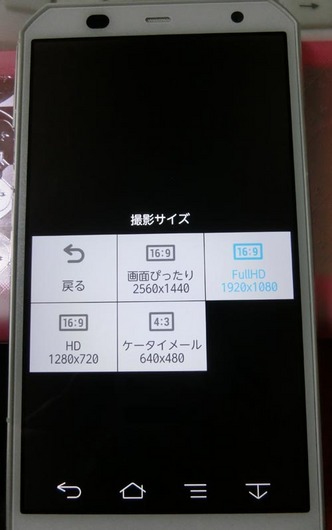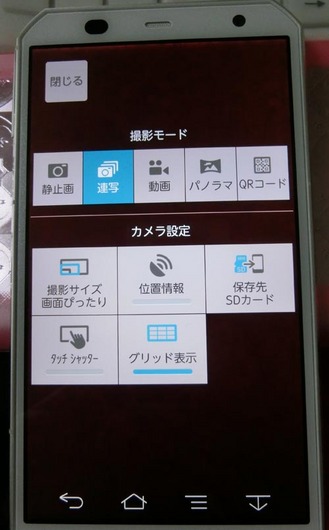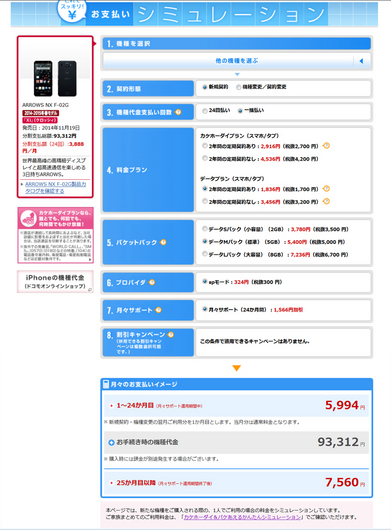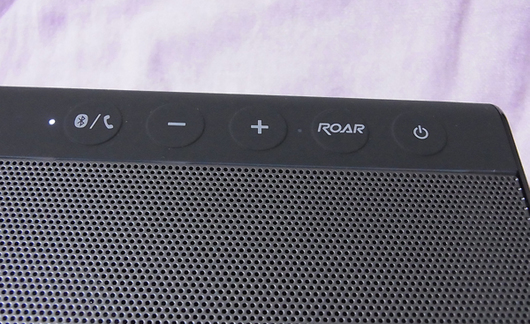声のお仕事依頼・商品レビュー依頼等、
各種お問い合わせはメールフォームからお願いいたします![[るんるん]](https://blog.ss-blog.jp/_images_e/146.gif)
各SNSリンク⇒ https://potofu.me/shion-miyabi
パナソニック「骨盤おしりリフレ」でぎゅ~~っとマッサージ♪ [ブログレポート・デジもの家電等]
9月に開催された
『WAG Lifestyle Open Hous』にて紹介いただいた
Panasonicの「骨盤おしりリフレ」が届きました~♪
「骨盤おしりリフレ」はPanasonicのリフレシリーズの新製品なんですよっ!
骨盤、おしり、太もも周りにぐるっと巻き、空気圧で
マッサージしてくれるエアーマッサージャーです。
マジックテープが付いていてヒップ80~110センチまで対応。
誰でも簡単に装着できますよ。
※おしりと背中中央に入ってるボーンを指定の場所に合わせます。
ベルトの中には骨盤周りの疲れやすい筋肉に合わせ
12個のエアーバックが配置されています。
(好きな位置にツボ押しできるほぐしパッドも2個付いています)
巻き方はベルト内部にも表示されているので安心です。
リモコンは「骨盤」「おしり」「太もも」から4つのコースが選べ
強さは3段階から選べます。
自動タイマー内蔵で、スタートから10分間で切れます。
(電源ボタンで止めたい時にも止められます)
マッサージサロンでは、手のひらで「上から押す」施術が中心ですが、
骨盤おしりリフレは『締め付け』のマッサージになります。
締め付けることによって、血行を促進し
疲労の回復、筋肉の疲れをとる、筋肉のこりをほぐす、
神経痛・筋肉痛の痛みをやわらげる効能・効果が期待されます。
骨盤やおしりを締め付けられるって今までになかった感覚です。
エアーバッグに絶妙に空気が送られたり排出されたりの
繰り返しでとっても気持ちがいいんです!!
ウエスト後ろの腰痛にはちょっと届かないんですが、
骨盤周りのマッサージで 血行が良くなれば
幾分楽になるのではないかしら?
みやびはベルトを上下逆にしてウエストに巻いてみました。
そうすると、直接腰をぎゅ~~っと締め付けられましたよ~
(公式ではウエスト使用のアナウンスはありませんが)
今までなかったマッサージャーで
ブログ執筆で座り疲れた時に重宝しそうです。
頼りになる味方が来てくれて嬉しいです(*^_^*)
カメラ品質に自信あり!ファーウェイのスマホ新機種「honor 6 Plus」 [ブログレポート・デジもの家電等]
先日ご招待いただいたラフォーレ六本木でのイベントのレポです。
中国の超大型携帯端末企業HUAWEI(ファーウェイ)
日本で新規事業&新商品発売の記者会見がありました。
日本で新規事業&新商品発売の記者会見がありました。
かなり大規模なイベントで
招待客は会場でプレゼントされたおそろいのTシャツを着て
記者会見に参加しました。
この日発表されるスマホの名は「honor」オナーと言います。
今年から2年縛りなどが契約のネックだったSIMロックフリーの
スマートフォンを展開するとのこと。
今まで 電話番号が記憶されているSIMカードは、
SIMロックと言って、X社で販売されているスマホは
X社のSIMカードしか使えないというものです。
SIMフリースマホなら、どのキャリアのSIMカードも使え
海外での渡航先で格安SIMを使うことも可能です。
ファーウェイ・ジャパン デバイスプレジデント 呉 波氏の御挨拶
今年の携帯電話界の目玉にSIMロック解除義務化があります
携帯端末の販売は過渡期にあるのでここをチャンスと捉えているそうです。
ファーウェイでは既に昨年6月よりSIMフリー製品を販売しています。
ファーウェイの日本初となるオンライン限定シリーズが
honor オナー といいます。
続いてファーウェイ コンシューマーグループ
honorビジネスユニットプレジデント 趙 明氏のプレゼン
2014年は オンライン限定グローバルブランドを
2000万台以上を出荷
↓ ↓ ↓
2015年は出荷台数 4000万台を目標とする。
これが honor 6 Plus です
”6 Plus” と言えばiPhoneの最新機種がありますが
楽天市場Vモールにて2015年5月20日より予約開始!!
Wi-Fiルーター・大容量データサーバーの
オナーシリーズ「オナーキューブ」は2015年5月20発売!
7インチタブレットのメディアパッドT1 7.0は
2015年6月末以降発売!
メモリはRAM:1GB / ROM:8GBです。
オナーシリーズはVモールで手に入ります。
SNSのアカウントがありますので、ぜひフォローしてください。
続いて楽天モバイル フュージョン・コミュニケーションズ株式会社
代表取締役 平井康文氏のプレゼンです。
3人でオナー6プラスを持ってポーズ!
楽天モバイルの中で、オナー6プラスは最上位端末という位置付けです。
楽天モバイルでのセット販売価格は一括で45,800円となります。
楽天系のアプリがプリインストールされています。
楽天ならではの、様々な特典も付帯します。
まず、今まで使っていた携帯電話に解約金が発生した場合、
解約金の半額を楽天モバイルがキャッシュバック
楽天でんわと同時利用で1,500ポイントプレゼント
契約時、中古携帯を売って4,000ポイントプレゼント
実機は楽天カフェでタッチ&トライできます。
(今後下記3店舗の他に楽天カフェが増えていく予定)
続いてファーウェイ・ジャパン 端末総括本部
プロダクトセンター商品企画部長 吉本 晃氏のプレゼンです。
カメラ機能に特化したオナー6プラスの最大の特徴は
ダブルレンズカメラです。
人間の目のように、レンズを2つ配置したことで、
今までに表現できなかった写真を撮影する事ができるように!
0.1秒 高速フォーカスでシャッターチャンスを逃がしません。
F値0.95~16までのワイドアパーチャ
0.95って、かなり明るいレンズですよっ!!
(私の持ってる明るいレンズでF1.7です)
オールフォーカスでは全ての被写体にピントが合います。
ダブルレンズで、2点のピント合わせも可能。
ピントをどちらに合わせるか、後から指定もできるとか。
ダブルセンサーで感度が60%アップし、夜景もきれいに!
iPhone6との比較。暗い被写体も黒つぶれなく鮮明に撮れています。
この差はすごい!!
スーパーナイトモードでは、スローシャッターとなり
車のライトが流れるように撮影できるそう。
ダイナミックレンジ撮影では逆光でも人物の顔が真っ暗にならない!
インサイドカメラも800万画素!セルフィーも高画質!
ここからiPnone6プラスとの比較満載w
5.5インチの高精細ディスプレイはiPhone6プラスと比較でも差が出ます。
バッテリーもiPhone6プラスより23%多い
バッテリーの持ち時間
iPnone6Plus、ギャラクシーノートに比べても1番持ちが良い。
その他の機能
3大特徴として・・・
★ダブルレンズによるカメラ機能の特化
★コンパクトなボディと5.5インチの大画面
★高性能オクタコアと大容量バッテリー
Vモールでの先着購入特典があるので見逃せませんよ~~
イベントラストに大ジャンケン大会があり、
オナー6プラス5台が来場者にプレゼントされました!
趙 明氏へもプレゼントが贈られました。
プレス撮影の様子
実機を触ってみたよ~~
画面はデカイけど、薄くて軽い印象です。
ゴールドの筐体ですよ
おお、これがダブルレンズか!
撮影画面です。
手前の馬にピントを合わせると、奥のお城がボケてくれました!
性能がiPnone6Plusを上回って、金額も安いならば
ちょっと使ってみたくなりますね。
ただ・・・もし故障した場合のサポートはどうなるのか聞いたところ
現在実店舗がないので、サポートセンターへ送る事になるそうです。
緊急時、その点が心配かなって思います。
手元に携帯電話が数日間無いのは困るのでは?
これからスマホを持つ人には魅力的な機種でしょうね。
【ファーウェイ・ジャパン】のイベントに参加中
ウェブルート Secure Anywhere アンチウイルスを使っています [ブログレポート・デジもの家電等]
実際に購入してモニターしてみました!
PC内にウイルスの定義データをDLするソフトでは無く
常に最新のウイルスデータベースをサーバーに置いているため
非常に動作が軽く、正確にウイルスを発見できるソフトなのだそう。
PCには最小限のソフトをインストールして
ウイルスチェックはインターネットで
サーバーを介して行うタイプのウイルスソフトです。
購入はamazonから。 3台1年版 6,028円です。
ダウンロード後にシリアルNo.のお知らせが来るので
DL後インストールする時にお忘れなく。
DLはデータ量が1MBも無いのですぐ完了し、
インストールもすぐに完了しました。
現行のウイルスソフトとバッティングしない仕様なので
2本立てでも使えますが、
ウェブルートの「軽さ」を実感する為に
現行のウイルスソフトはアンインストールしました。
起動中の画面です。
アップで
設定画面です。 こちらでカスタマイズできます。
さっそくコンピューターのスキャンを実行しました
(2回目のスキャン時のキャプチャです)
スキャン中、他のソフトで作業をしていても
動作が軽いので何の影響もありません。
PC全体のスキャン時間は3分9秒でした。
早い!!
使っていると、動いているのかどうか分からないほど
バックグラウンドで動作しているようです。
以前のウイルスソフトは、更新データがDLされる時
ずっとDLに失敗して警告が出続けていたとう経緯があります。
また失敗してる、更新できていなくて大丈夫なのだろうか?と
少々心配していました。
現在は更新データはウェブルートのサーバー内で
常に最新状態ということで
DLする必要がなく、不具合はありません。
1つのソフトで 3台までのパソコンにインストールできます。
家族で使ったり、複数台持ってる人はそれぞれのパソコンに
インストールできますね。
私は、メインパソコンと、モバイルパソコンに入れました。
特にモバイルパソコンはメモリが小さく、
ソフトを複数立ち上げると動作がもっさりするので
軽いウイルスソフトはとても助かります。
これからウイルスソフトを検討する時には
ぜひ候補に加えてみてね。
『ウェブルート』初心者のためのセキュリティ講座@表参道のカフェ [ブログレポート・デジもの家電等]
先日ご招待いただいたブロガーイベントのレポです。
ウェブルート 初心者のためのセキュリティ講座
ウェブルートのインターネットセキュリティソフトは、誕生してから18年
アメリカでの販売実績がNo.1のソフトです。
インターネットを取り巻く環境は刻々と変化しつつあります。
コンピューターウィルスも刻々と進化しています。
1970年代からネット社会が始まり、様々なインターネットウイルスが誕生しました。
そして、ウイルスの目的はただの愉快犯から金銭目的へ移行しつつあります。
本当にあるウェブサイトとそっくり同じ作りのページを作成し
IDを盗み取る手口は主に偽メールからの誘導が多いです。
今やパソコンだけではなく、 スマートフォンも標的に!!
アドレス帳など個人情報が詰まったスマホを乗っ取られたら
情報がダダ漏れになってしまいます。
ウェブルートと従来の対ウイルスソフトとの違い
従来方法は、セキュリティソフトをPC上にインストールし
ウィルスを検出していました。
新しいウイルスが発生したら、その都度定義ソフトをダウンロードして
更新しないと対抗できません。
ソフトがPC上で作業する為、PCの操作が重くなる事もあり、
定義データを更新しないと新しいウイルスの発見ができません。
ウェブルートはクラウドにソフトが格納されているので
PC上にソフトがインストールはされておらず、
ネットを通してウイルス検知をする。
その為PC上でソフトが動くのではないからPCの動作が重くならない。
新しいウイルスに対しても、クラウドのデータは常に最新で
いちいち最新の定義データをDLしなくてよい。
従来のソフトの道のファイルの「グレー判定」は
ウイルス判定がされない為、安全と見なされていました。
ウェブルートのソフトは、未知のファイルに対しては
『未知のファイル判定』を行います。
安全なファイルと区別するので、より安全度が増すということです。
ウェブルート製品のラインアップです。
●アンチウイルス
●インターネットセキュリティプラス
● インタネットセキュリティコンプリート
どれもPCにインストールするのはほんの数分で完了します。
アンチウイルスのデータ容量はなんと1MB以下です!!
今どきKB単位ってすごくないですか?!
もう、つるっとインストール完了ですよ~♪
今回は、『ウェブルート Secure Anywhere アンチウイルス』 を
モニターさせていただきます。
(amazonから購入できます)
使ってみた感想は改めてアップしますね。
富士通ARROWS F-02G in台湾 雨の九份でカメラを試す [ブログレポート・デジもの家電等]
世界最高峰の高精細ディスプレイと超高速通信を楽しめる充電3日持ちという
富士通 ARROWS NX F-02G
2014年11月19日に発売されたばかりのdocomoの新機種です。
この度ご縁がありまして、無償で本体をいただき
1か月に渡りレポートを執筆する事になりましたぁ~♪
今回のレポートはカメラ機能です。
自撮りできるインカメラは使っていなかったので
外側のメインカメラについてのレビューです。
カメラ基本スペック
裏面照射積層型CMOS
有効画素数:約 2070万画素
最大ISO感度:静止画/最大ISO2400、動画/最大ISO690
F-02Gの撮影サイズは以下の通りです。
並みのコンデジ以上あります。
静止画 撮影サイズ
20M 5248×3936 [4:3]
15Mワイド 5248×2960 [16:9]
8Mワイド 3840×2160 [16:9]
画面ぴったり 2560×1440 [16:9]
SNS 2048×1536 [4:3]
カメラの設定画面です。
撮影サイズ一覧
動画 撮影サイズ
画面ぴったり 2560×1440 [16:9]
FullHD 1920×1080 [16:9]
HD 1280×720 [16:9]
ケータイメール 640×480 [4:3]
(デフォルトだとFullHD 1920×1080が設定されています)
撮影サイズ一覧
連写モードの場合
連写だと画像サイズは小さくなります。
実際に台湾で撮影してきた画像を紹介しつつ感想を書いてみます。
色調調整はせず、撮影したままを掲載します。
画面に映っているのは九份の名物オバちゃん。
ソーセージを売ってるんですよ。
再生画面も超キレイ!!
「写真OK?」と聞くとポーズを取ってくれました!
夜の白熱電球の下、カラフルに撮影できました。
夜・夜景の撮影
九份老街と言って古い商店街の様子です。
猫グッズの専門店
九份のハイライト、「千と千尋の神隠し」の舞台モデルとされている
お茶屋さんの外観です。(実はモデルというのはガセだそうですが)
最高画質にし忘れてSNSサイズで撮影。
雨が降る中、 現地時間16:39で夕闇の中で結構鮮明に撮影できました。
下はあまり設定をしないで撮影したミラーレス一眼の写真です。
画面が暗くて建物のディティールが分かりにくいです。
九份の狭い階段
ネオンっぽい色合いが綺麗に録れました。
ミラーレス一眼で撮影したもの
WBの設定を失敗したかも。黄色くなってしまいました。
階段を下から見上げて撮影。
ここもとても暗かったのですが、明るく撮れていました。
ミラーレスカメラで、雨が降っている中を傘をさしつつカメラの操作は難しく
咄嗟に撮影したら暗すぎました。
お手洗いを貸してくれるお茶屋さんの店頭。
見た目は夜で暗かったのですが、明るく撮れました。
階段の途中にあるカフェです。
赤・青・黄の光が混じりあって幻想的に撮影できました。
夜の九份では、土砂降りの雨の中、
カメラが雨に塗れるのを気にしながらの撮影に対し、
ARROWS F-02Gは生活防水の機種なので
多少濡れても気にせずに使えた点が良かったです。
また、咄嗟の撮影にもホワイトバランスがオートなので
そのまま撮ってもかなり明るく
変な色カブリしなかったのがイイですね。
昼間の撮影
望遠にしてキティの機体を狙いましたが、ぼやけた感じに。
天気が良いとコントラストがハッキリしています。
順光だとそれなりに・・・
逆光の影からだと明暗がくっきりしました
台北駅の出入り口を撮影
ズームでアップにしてみました。
しっかり狙えば良く撮れるようです。
明るい屋内も良く撮れました。(花蓮空港内部)
花蓮空港は特産物の大理石で作られています。
薄曇りの屋外です。
コントラストがちょうど良く撮れました。
食べ物撮影
ブロガーにとって、食レポはとても頻度の多いものです。
食べ物が色補正無しで美味しそうに撮影できたら撮りがいがあるのですが・・・
明月包子にて。
蛍光灯下では青味がかってしまいました。
以下、色補正してみました。
このくらい暖色系に振ってみると美味しそうにみえますね(^_-)-☆ レンゲの小龍包にピントが合って、下の方がボケてくれるのが重要です!!
ブログに写真を載せる場合
色補正できる人はひと手間かかっても加工できますが
色補正できない人は不満点になるかもしれませんね。
(スマホのアプリ上では簡単に補正できますが)
食べ物写真においては
蛍光灯下のWBが適正ではないなと思いました。
昼間は晴天だとコントラストがきつくなります。
(「HDR撮影」をONにしておけば良いかも)
夜のネオン撮影は非常に適していると思いました!
スマホ史上最高クラスの3,500mAh大容量バッテリー内蔵で
フル充電していればカメラをしょっ中起動して撮影したり
mapでナビしたり、SNSに投稿するなど、旅先で酷使していても
電池が1日は余裕で持ってくれるのがありがたかったです。
(使いっぱなしだと、さすがに3日間は持たないです)
1日持ってくれれば旅先では強い味方ですね!!
モバイル充電器はもっぱらすぐに電池切れになる
モバイルWi-Fiに使っていました。
それから、カメラの起動について。
縦位置だとタッチした時すんなり反応してくれるのですが
スマホ本体を横位置にしてカメラを起動しようとタッチしたら
どうもレスポンスが悪いのです。
何度かタッチしないとカメラが起動せず、ちょっとイラっとします。
なぜなんでしょう?
タッチ位置がタテ・ヨコではずれるのかな?
タグ:arrows
富士通ARROWS F-02G in台湾 パケット使用が怖いのでSIMカードを抜きました [ブログレポート・デジもの家電等]

F-02Gを台湾旅行へ持って行く事にしました。
モバイルWi-Fiルーターを借りて現地ではWi-Fiで使います。
うっかり、Wi-Fiのみしか使えない設定方法を調べるのを忘れたため、現地でパケット通信が発生すると課金が怖いのでSIMカードを抜きました。
これならWi-Fiしか使えないので安心です。元々データプランで契約したので、通話はできないから問題はありません。
羽田空港で電池が切れそうになり、エコモードにしたのですね。
そしたら動作がもっさりして使いにくくなりました。
フル充電してからエコモードを解除したらサクサク動くように!!
何故にエコモードはもっさりなんでしょう?
現地では主にスナップ写真を撮り、SNSにアップしたいと思います。
富士通ARROWS NX F-02G docomoとの契約内容 [ブログレポート・デジもの家電等]
世界最高峰の高精細ディスプレイと超高速通信を楽しめる充電3日持ちという
富士通 ARROWS NX F-02G
2014年11月19日に発売されたばかりのdocomoの新機種です。
この度ご縁がありまして、無償で本体をいただき
1か月に渡り週1回レポートを執筆する事になりましたぁ~♪
今回は臨時的に第二回目のレポートです。
私にとっては初めてのdocomo。
他のキャリアとの3台持ちになるので、通話プランは念頭にありません。
仕事用に主に受け専門で長く契約しているキャリアでiPhone5、
メール連絡と同じキャリア同士で長電話する為にPHSを使っています。
まずは契約しなければならず量販店のdocomoコーナーへ行ってみたら
SIMカードのみの契約はdocomoショップへ行くようにと言われました。
そうなのね~
端末を既に持ってる人はdocomoショップが管轄なのか!!
そんな事から初心者丸出しでdocomoショップへ。
それほど待たずに案内されました。
今回の契約に関しては洗いざらいお話しました。
端末のモニター使用が目的であること。
データ中心の契約で良い。
すぐ解約する。
docomoショップでの契約内用は以下の通り。
新規契約手数料:3,240円
料金プラン(データプラン):3,456円 (2年縛りなし)
パケットパック データSパック(2GB):3,780円
プロバイダ spモード:324円
月々のサポート:なし
月々の合計:7、560円
2年縛りありだと月々5,940円
料金プランは2年縛りだと 1か月1,836円ですが、
2年待たずに解約すると解約金10,260円が発生します。
私の場合短期で使うなら解約金がない
2年縛りにしなくていいや~と言う事にしました。
パケット量の2GBは最低限です。
2GBに近ずくと上限のお知らせが来るそうです。
越えそうになったら Wi-Fiを駆使しようと思います。
オマケ情報ですが、ただ今docomoコンテンツの「おすすめパック」
「ヘルスケア」「NOTTV」「dマーケットパック(dヒッツ、dビデオ、dマガジン)」 が
31日間無料キャンペーン中!!
それならばと、試しに使うことにしました!!
dマガジンは90誌以上の雑誌が読み放題なんですって。
ただし1か月を過ぎると課金されるので、1か月以内に
自分で解約手続きを取らねばなりませんが。
SIMカードはショップで入れてもらいました。
iPhoneと同じサイズのミニSIMです。
一応電話番号も割り振られていますが
データプランなので、docomo回線の通話はできません。
LINEやスカイプなどの通話はできます。
さて、データ量2GBの使い出は?!
実際に回線に繋げてどう使えるのか今後レポしたいと思います。
そうだ、ちょっと疑問が・・・
SIMカードとSDカードを入れるスロットの蓋が
すぐ浮いてくるのですが、これって大丈夫なんでしょうか?
気づいたら押し込んでいますが、また出っ張ってきます。
防水の為のパッキンが付いてるので蓋が閉まらないとお風呂で使えないんじゃ?
この写真の蓋です。
蓋が完全に外れるほどは出っ張りませんが、爪にひっかかるから
すぐに蓋が開けられます。 ちょっと心配。
【富士通ARROWS】のモニターに参加中
富士通ARROWS NX F-02Gのオーナーになりました! [ブログレポート・デジもの家電等]
世界最高峰の高精細ディスプレイと超高速通信を楽しめる充電3日持ちという
2014年11月19日に発売されたばかりのdocomoの新機種です。
この度ご縁がありまして、無償で本体をいただき
1か月に渡り週1回レポートを執筆する事になりましたぁ~♪
今回は第一回目のレポートです。
まずはファーストインプレッションをつらつらと書いてみようと思います。
普段は他のキャリアのiPhone5を使っているので
iPhoneとの比較も多いとは思います。
アンドロイドスマホは過去1回使った事がありますが
低価格機種で動作がモッサリと機能がイマイチだったため
ARROWS F-02G は超期待しています!!!
ACアダプタは別のパッケージで これで1セットです。
同梱内容です。
F-02G本体、クイックスターターの小冊子、充電スタンド、充電ケーブル、
充電スタンドのアタッチメントの予備となっています。
取扱説明書も付いていませんが、本体に電子版として
内蔵されているので問題ないと思いました。
※USBケーブルとイヤホンは付いていません。
充電ケーブルはゴツくて持ち歩きには向かないですね。
3500mAhバッテリー搭載、 フル充電で3日間持つというので、
外出時の充電は今の所必要なさそうですが
もしもの時用の充電にUSBケーブルは必要でしょうね。
あと、PCと接続する際にも絶対必要ですから。
手持ちのUSBケーブルを使いました。
充電スタンドに立てた状態です。
動画を横位置で見る時もこのスタンドで充電しながら見ると
ちょうどいいです。
ディスプレイサイズは5.2インチ。
iPhone5に比べるとかなり大きいです。
ガラケーからiPhone5へ移行して、かなり画面も大きくなり
便利になりましたが、やや手狭に感じる今日この頃。
5.2インチあればさらに見やすく情報量も多く表示されますね。
画面が大きいともはや片手で操作するのは無理になりますが
スクロールは片手でもできるので
もう割り切って使うしかないなと思います。
箱から出したてでは、裏面にシールが貼り付けてあります。
各スロットの説明なので、理解すれば剥がして大丈夫。
カメラの下のリング部分は指紋認証ボタンです。
1回設定してみましたが、やはり1回1回認証させるのが面倒なのと、
お化粧でリキッドファンデーションが指に付くと
視認性が一気に悪くなるのでほんとにめんどくさくなって
解除しちゃいました(^^ゞ
指紋に問題が無ければ、夜枕元で暗闇の中でも指紋認証ができて
おお!っと感心しましたよ。
カメラは最高画質20MB(4:3)5248×3936でコンデジ並みです。
いや、20MBって並のコンデジよりも大画面でした。
(まあ、レンズの径が小さいし画像センサーも大きくないでしょうから
鮮明な映像が撮影できるかと言えば限度があると思います)
デフォルトでは16:9の2560×1440に設定されています。
他に15Mワイド(16:9)5248×2960
8Mワイド(16:9)3840×2160
SNS用(4:3)2048×1536 があります。
ちょっと使ってみた感想は暗い場所でのWBがイマイチでした。
ブロガーとして参加する会場ってプロジェクターの投影時に
会場が暗くなるので、そんな条件下でも明るめに撮れるとありがたいのです。
筐体はクアッドデザインといって、8角形のオクタゴンフォルムが特徴です。
メタルエッジフレームは強度に優れたアルミニウムを使用、
かつフレームがアンテナの役目も果たしています。
4隅はRと角ばった角を持つフォルムが最大の特徴です。
他社にない造形にしたという独特のデザインです。
女子的にはどうでもいいんですけどね~。
私的にはスマホはシンプルなデザインでいいと思っているので。
上部のイヤホンジャック
角Rに引っかかってる位置なので、穴の1部が飛び出てしまってるのが
いいのか悪いのかってところですね。
飛びださない方が造形的には美しいと思うのですが・・・
この位置にしか付けられなかったのでしょうか?
電源ボタン(右)とボリュームボタン(左)
iPhoneと違う位置にあるので最初は戸惑いました。
慣れれば大丈夫です。
左からマイクロSD&SIMカードスロット、ミニUSBスロット、充電端子
マイクロCD&SIMカードスロットのカバーを開けてみました。
SIMカードを入れるトレイが樹脂製のペラッペラで壊しそうで怖いです~~~~
金属トレイとか他に考えられなかったのでしょうか?
すぐに外れるので紛失も怖いです。
SIMカードは1回入れたらそれっきりが大半だと思うので
あまり重きをおいていない作りなんでしょうね、きっと。
この2カ所のスロットは生活防水加工付きなのです。
なので、水没させなければお風呂の湯気の中くらいでなら使用は可能!!
私は半身浴のお共にF-02Gをお風呂に持ち込んで
ワンセグでTV番組を見たり、huluで動画を見たりしています。
近眼ですが、画面が5.2インチあるので裸眼でも
鑑賞できるのが嬉しいです![[揺れるハート]](https://blog.ss-blog.jp/_images_e/137.gif)
![[揺れるハート]](https://blog.ss-blog.jp/_images_e/137.gif)
画面は 世界最高峰の高精細WQHDディスプレイなんだそうです。
家の無線LANの電波が弱いので映画が高画質で見られず、
あまりその恩恵を感じられないのが残念です。
内蔵のデモ動画を見たらそれはそれはキレイな画面でしたよ。
本来はこれくらいキレイなんですね。
美しいと言われているルティーナディスプレイと比べても遜色ないです。
このモニター案件は、本体は無償で提供されたのですが
docomoとの契約は個々に行わなければなりません。
今まで契約したことないんだけど、プラン設定が他のキャリアより
高いから避けていたんだよね~、私。
docomoの機種別お支払いシミュレーションで試算してみました。
機種代金は一括で購入してるとみなして、データMパック(5GB)で試算。
ん~~、1か月約6000円ですか・・・。
結構かかりますね。
データ通信量、この際2GBで我慢するかな。
オーバーしそうになったらWi-Fiのみしか使わない事にすれば。
これにて第1回目のレビューを終わります。
4回書く事になっていますので、続きをお楽しみに・・・
【富士通ARROWS】のモニターに参加中
Bluetoothワイヤレススピーカー「Sound Blaster Roar」をお試し! [ブログレポート・デジもの家電等]
辞書サイズで5ドライバー搭載Bluetoothワイヤレススピーカー
「Sound Blaster Roar」サウンド ブラスター ロアー
発売記念特価:15,800円(直販限定販売通常価格19,800円・税抜)
このスピーカーをお試しさせていただきました!
片手で持てるスピーカーですが
手に取るとかなりどっしりと重たい印象。
重量は1.1キロです。牛乳パック1本分くらいですね。
金属製メッシュ状の筐体で頑丈です。
サイドのパッシブラジエーターが低音を補い更に強化。
また、サウンドステージもダイナミックに広げます。
チラシより、左右の高音域スピーカーと中央に低音域のスピーカーが
配置されていることが分かります。
トップファイリング方式の低中音ドライバーをスピーカーの上面に配置することで
スピーカーの重心を低くし、スピーカーを安定させます。
大音量で再生してもスピーカー筐体の不要な動きや振動を軽減させます。
取説を見ないで動かしてしまう私・・・
取りあえず、iPhoneと繋げてみました。
ペアリングは簡単です。
iPhone側でBluetoothをONにしておけば自動で設定してくれます。
Bluetoothで繋がると、iPhoneの出力が
「Sound Blaster Roar」に切り替わります。
今までiPhoneの内蔵スピーカーから出ていたショボイ音が途端に
オーディオ出力に切り替わって、これは感動モノでした!!
これはすごい!!!
iTunesの音楽再生は勿論、huluで動画鑑賞する場合も
迫力のサウンドで動画を楽しむ事ができます。
でも画面がiPhoneじゃ、映像がショボイままですが(^^ゞ
PCのUSB端子に繋げばPCのスクリーンで
映画など動画を楽しむ事ができ、
今までPCの内蔵スピーカーで取りあえず聞いていた音声が
臨場感のある音声に取って代わります。
USB端子からは充電もできるので繋げておくと便利ですね。
◆入力系統◆
Bluetooth、USB、AUX入力
(PCはBluetoothに非対応でUSB、AUX入力に対応) ◆電源・充電に関して◆
USB端子よりフル充電で8時間ワイヤレスで稼働できます。
充電池は大容量リチウムイオンバッテリー内蔵。
6000mAhもあるので、スマホの充電にも使えます。
家から持ち出して電電のないキャンプ地などでも
8時間使えるのはいいですね。
◆「ROAR」で瞬時にオーディオパワーを強化◆
Bluetoothと並んで配置されている「ROAR」ボタン。
これを使えば盛大なパーティーや広い会場で音量が必要な時に
音の大きさや深さ、広がりを瞬時にパワーアップできます。
電源に繋いで使用すると更に大音量で使うことができます。
主な使い道は上記のような内容になりますが、
それだけじゃないのが「Sound Blaster Roar」なのです。
こちら裏側になります。
裏側を見るとその他色々な機能が搭載されているのが分かります。
電源や入出力系。これだけあれば困りません。
◆マイクロSDスロット(32MBまで)◆
マイクロSDに保存された音楽データをダイレクトに再生可能です。
(MP3、MWA、WAV音声の再生ができます)
また本機で録音も可能、このSDカードへ音声データが保存されます。
(内蔵マイクでの録音か、入力音源の録音ができます)
◆ARM◆
アラームON、OFFスイッチ
普段はOFFにしておきます。
◆アラーム/TeraBassモードボタン◆
ONにするとインテリジェントに低音を補正 します。
低音域が聞こえにくい場合に使うと良いようです。
◆LS(リンクセキュリティ)モードスイッチ◆
LSモード2はデフォルトで、同時に2つのデバイスに接続でき
1つのデバイスから音楽を再生できます。
LSモード1はフレンドリーアクセスモードで 限られた人数で共有したい時、
2台以上のBluetoothデバイスを持つユーザーに適しています。
LSオフモード「フリーフォーオール」 アクセスモードは
大人数の会議室など、スピーカーに触れることなく
友人のグループと音楽を共有するのに適しています。
LSの下の操作ボタンはオーディオ機器として使う場合の
再生、停止、前へ戻る、次へ進む、シャッフル・リピートオールボタンです。
◆RECボタン◆
スマホとペアリング中、スピーカーフォンとして使用でき
通話を録音する事も可能。
さらに!!!
力技として、AUX端子でSound Blaster Roarを2台繋げれば
よりワイドなステレオサウンドを体験できますよ~♪
詳細スペックは公式サイトでご確認を~~
↓ ↓ ↓
「Sound Blaster Roar」を繋げば格段に音が良くなるので、
PCとiPhoneにすぐ繋げられるところに置いておこうと思います。
1個で2通りの灯りを体験!パナソニックLED電球 [ブログレポート・デジもの家電等]
立派なものじゃございませんが、
ウチのダイニングキッチンは家を建て直してから
ずっと電球を使っています。
なぜかと言うと、蛍光灯よりも食べ物が美味しく見えるから!
特にマグロお刺身なんかが顕著なんですよ。
蛍光灯の下だとあまり美味しそうに見えません。
飲食店でもちゃんとした所は
照明に蛍光灯を使っていないですよね。
ただ、電球はすぐ切れる!!
先日付け替えたばかりの電球が1日持たずに切れて
唖然としました。
Cの付く国製だったから品質がねぇ・・・
また新しい電球に取り替えなきゃって時に
このちらの製品のモニターができてラッキーでした!!
パナソニック LED電球 ダイニング向け
この製品、壁のスイッチの切り替えで2通りの灯りとして使えるのです。
OFF状態からスイッチを入れると60w相当の白色電球が点灯します。
白色電球が点いた状態で、スイッチをOFFにしてすぐに(2秒以内)ONすると
あら不思議!! 40w相当の暖色電球色が点灯します。
1粒で2度おいしいってやつですね~
実際に使ってみました。
↑ ↑ ↑
昼光色 電球色
↓ ↓ ↓
白色の昼光色は明るくて、勉強や文字を読む時に向いています。
新聞はこんな風に見えます。
電球色だと・・・
黄色っぽく少々暗い。
食事をする時は暖色の電球色が向いています。
黄色味が増しますが、その方が美味しそうに見えるのですよね~
カメラを同じ条件で昼光色下で撮影しました。
明るくハッキリしていますが、上段中央の鶏肉と、下段のポテサラは
暖色電球の方が美味しそうです。
1つで2通りの使い方ができてとっても便利!!
それにLED電球なので、長寿命なんですよ~。
平均約40000時間使えるそうです。
24時間付けっぱなしで4年半も使えるのです。
長持ちする分コスパもいいですね!
壁のスイッチの切り替えだけで工事不要だし、
巡り会えて良かった~~♪
【パナソニック】のモニターに参加中